Министерство финансов Республики Казахстан идёт в ногу со временем – уже почти 10 лет успешно функционирует и развивается сетевой кабинет Салык. Его использование даёт возможность работать с множеством финансовых сервисов и подавать заявления в режиме онлайн.
Доступ к личному кабинету Салык можно получить с компьютеров под управлением операционной системы Windows, через популярные веб-обозреватели. Безопасность и защита соединения обеспечивается благодаря плагину, разработанного для сервиса. Во главе философии портала стоит удобство пользования.

Содержание
Функции и возможности кабинета налогоплательщика РК
Кабинет Salyk включает в себя множество web-приложений и функций, таких как:
- Вывод данных о регистрации пользователя.
- Вывод данных на лицевом счёте.
- Просмотр данных выписки лицевого счёта.
- Предоставление лицевого счёта.
- Внос средств для оплаты налогов и других бюджетных платежей.
- Просмотр извещений и уведомлений (ИНИС РК; Налог на имущество; Камеральный контроль).
- Календарное представление событий оплаты.
- Обжалование итогов налогового контроля.
- Просмотр данных об объектах, подлежащих налогообложению, в распоряжении лица.
Новая система позволяет осуществлять операции над лицевым счётом, формировать и отправлять отчёты по операциям, а также следить за процессом обработки документов. Web-портал полностью отлажен и работает надёжно. Использование сервиса абсолютно бесплатно.
Регистрация в личном кабинете налогоплательщика Salyk kz
Для использования личного кабинета Салык физическим и юридическим лицам необходима Электронно-цифровая подпись (ЭЦП). Она была введена в Казахстане с 2008 года. ЭЦП – необходимый реквизит, обеспечивающий уникальную цифровую подпись пользователя. Получить её можно, заполнив онлайн-заявку на сайте pki.gov.kz.

После заполнения вам на электронную почту придёт заявление. Распечатайте его и посетите один из ЦОН, расположенных поблизости.
Кроме этого, получить свой ключ ЭЦП можно посредством сайта электронного правительства egov.kz.
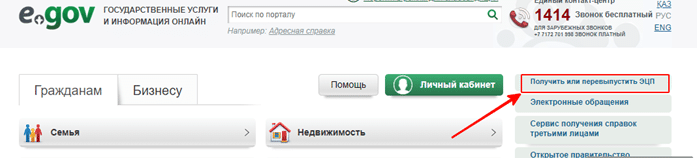
Перейдём к настройке компьютера с браузером Google Chrome:
- Установите Java приложение. https://java.com/ru/download/
- Зайдите в настройки Chrome.

- Переходим в “Дополнительные настройки”. Потом – “Личные Данные” – “Настройки контента”.
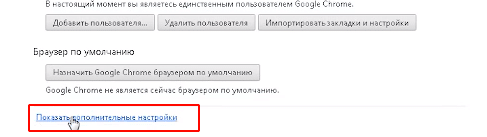
- Отмечаем галочкой пункт “Разрешить всем сайтам использовать JavaScript”.
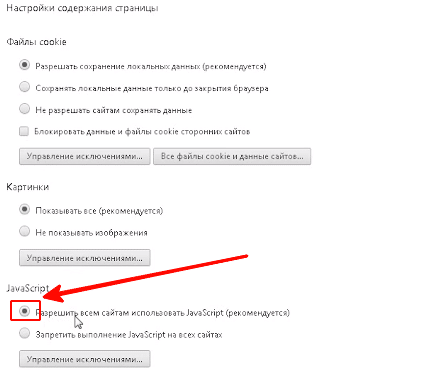
Вход в кабинет налогоплательщика РК на cabinet salyk kz
Теперь приступим непосредственно к входу в кабинет Салык. Для этого нам понадобятся ключи Электронно-Цифровой подписи и плагин КНП.
Войти в кабинет по ЭЦП
Если вы впервые посетили портал cabinet.salyk.kz, то кнопка “Войти по ЭЦП” будет недоступна. Для активации этой кнопки следует установить плагин КНП.

Об установке мы подробнее расскажем ниже. Когда вы установите необходимый плагин, последовательность действий при нажатии на кнопку будет следующая:
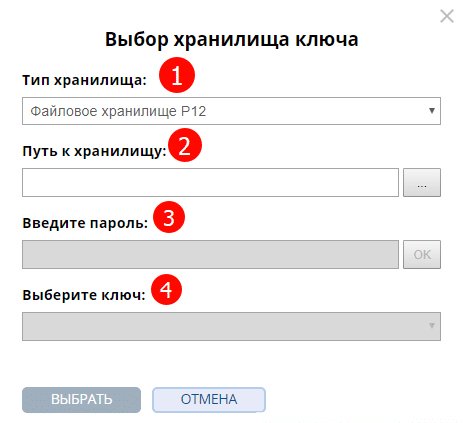
- Тип хранилища. Зависит от того, где хранится файл ключей. Если на вашем ПК, то оставляем Файловое хранилище P12. Если же у вас есть один из видов токенов (Каз-токены или Е-токены), выбираем соответственно JaCarta или eToken. В таком случае подключите флэш-накопитель с ними.
- Находим наш ключ на компьютере (AUTH_RSA).
- Вводим пароль, если вы его не меняли в личном кабинете Salyk на pki.gov.kz, то он состоит из 6 символов.
- Выберем нужный ключ, также можно увидеть его свойства.
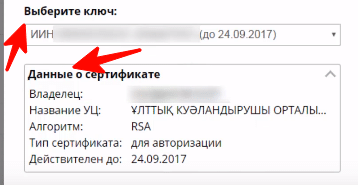
При первом входе в кабинет Salyk появится предупреждение о доверии пользователя к сертификатам системы.
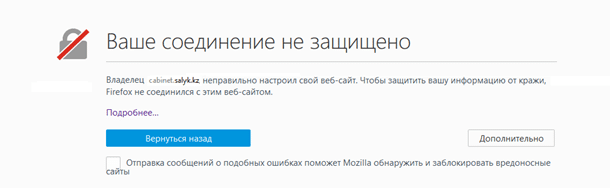
Выберем пункт “Дополнительно” – “Добавить исключение”.
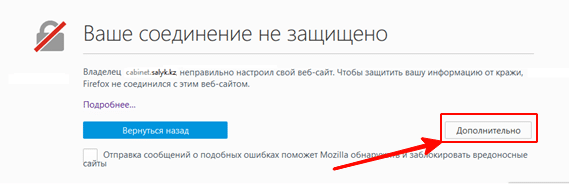
Появится окошко “Добавить исключение безопасности”. Подтверждаем.
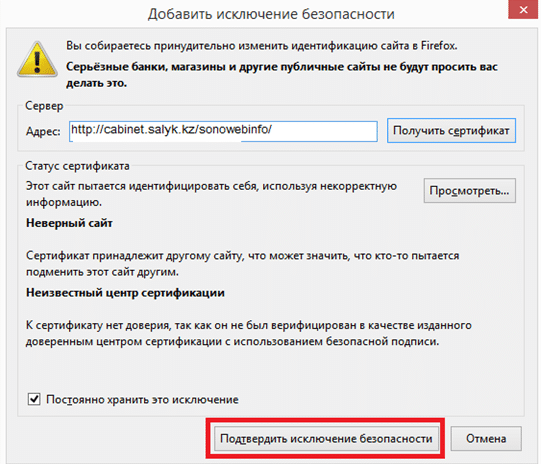
Внимание!
Если ничего не срабатывает, и войти не удаётся, дело может быть в некорректной работе вашего браузера. В таком случае скачайте портативную версию нужного обозревателя и используйте её.
После заполнения всех полей и нажатия клавиши “Выбрать” появится окно выбора категории налогоплательщика.

Телефон горячей линии
В случае возникновения вопросов, пользователи кабинета Салык могут обратиться за помощью, позвонив в Единый контакт-центр по номеру 1414 и 8-800-080-7777 (Звонок бесплатный).

Для оформления обращения непосредственно в службу поддержки web-приложения необходимо ознакомиться с правилами подачи заявки.

